恒星播放器如何投屏?恒星播放器投屏电视操作步骤
恒星播放器是非常好用的视频播放软件,支持DLNA投屏协议,能将手机上的恒星播放器画面,投屏到电脑上观看,或将电脑恒星播放器下载好的视频,投到电视上播放,如果还不会这些操作的小伙伴,可以参考本篇教程,希望对大家能有帮助。
操作步骤
右上角会有个投屏图标:
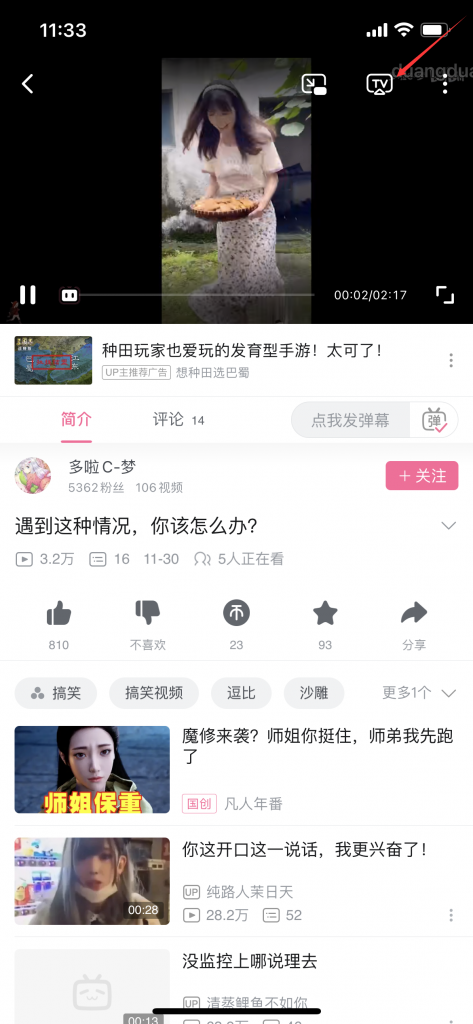
App 中的投屏图标
点击该图标,App将开始搜索设备,出现搜索到恒星播放器时,点击连接,视频将开始投屏到恒星播放器。
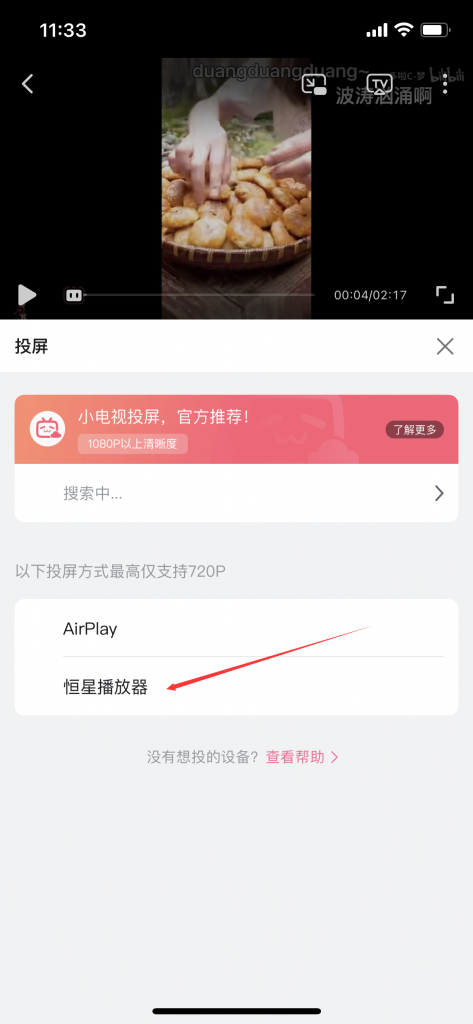
播放器中找到恒星播放器
如果长时间没有搜索到恒星播放器,可以点击播放器左下方的投屏图标,然后弹出菜单选择“接收投屏”:
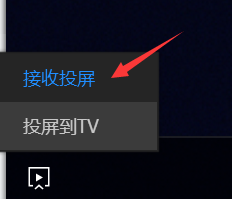
在弹出的窗口中,检查“已启动接受投屏”是否被勾选,如果已勾选,点击重启投屏服务,修改设备名称后,也需要重启投屏服务。
如果手机 App 长时间仍未能搜索到播放器,请检查网络属性和 UPNP 相关服务,并切换其它视频 App 尝试,部分 App 可能提供的不是 DLNA 投屏协议,无法正常投屏到恒星播放器。
恒星播放器投屏到其他设备
确保设备和恒星播放器所运行的电脑在同一网络内,点击左下角的投屏图标,弹出菜单中点击“投屏到TV”。
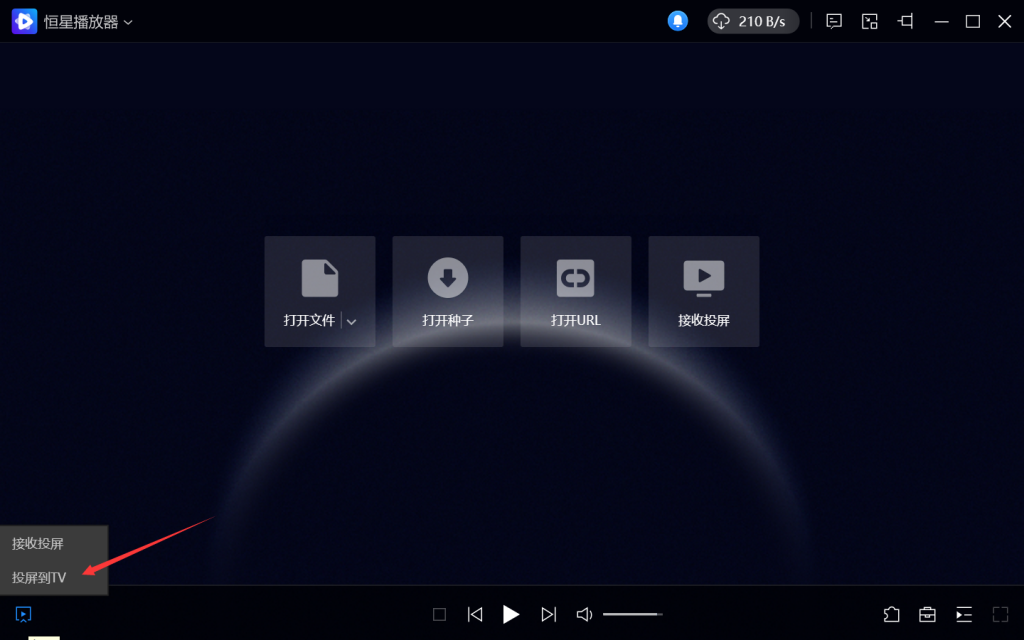
投屏到 TTVTV
弹出的窗口中显示搜索到的可接收投屏的设备,双击列表中的设备名称后,如果该列显示已连接到设备,则已经连接成功:
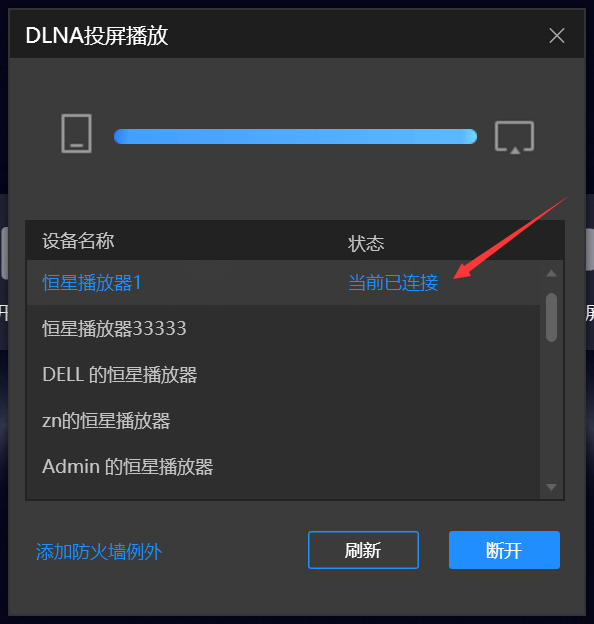
选择投屏设备
连接成功后,播放的本地文件将会投屏到连接的设备上。
需要注意的是,投屏是将本地文件发送到屏端解码播放,因此恒星播放器能解码的文件屏端不一定能正确地播放。由于播放是在屏端进行,字幕、音轨的切换也需要控制屏端进行。
Dlna投屏的原理是将本地文件转换成http数据流发送给屏端,对于网络在线视频,并不需要通过投屏处理,直接在屏端打开。
如果可以连接设备,但投屏播放无反应,排除是媒体格式问题的情况下,请检查网络共享设置,是否没有开启流媒体的共享。
常见问题
有时会出现找不到投屏设备或者播放器的问题,可能和网络环境相关,以下是几个需要检查的地方:
一.检查网络属性
鼠标点击开始:
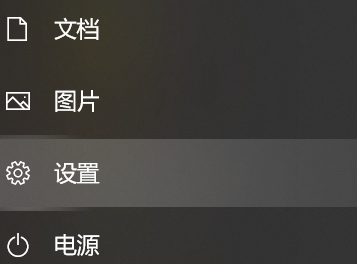
选中设置打开 Windows 设置,点击其中的网络和 Internet:
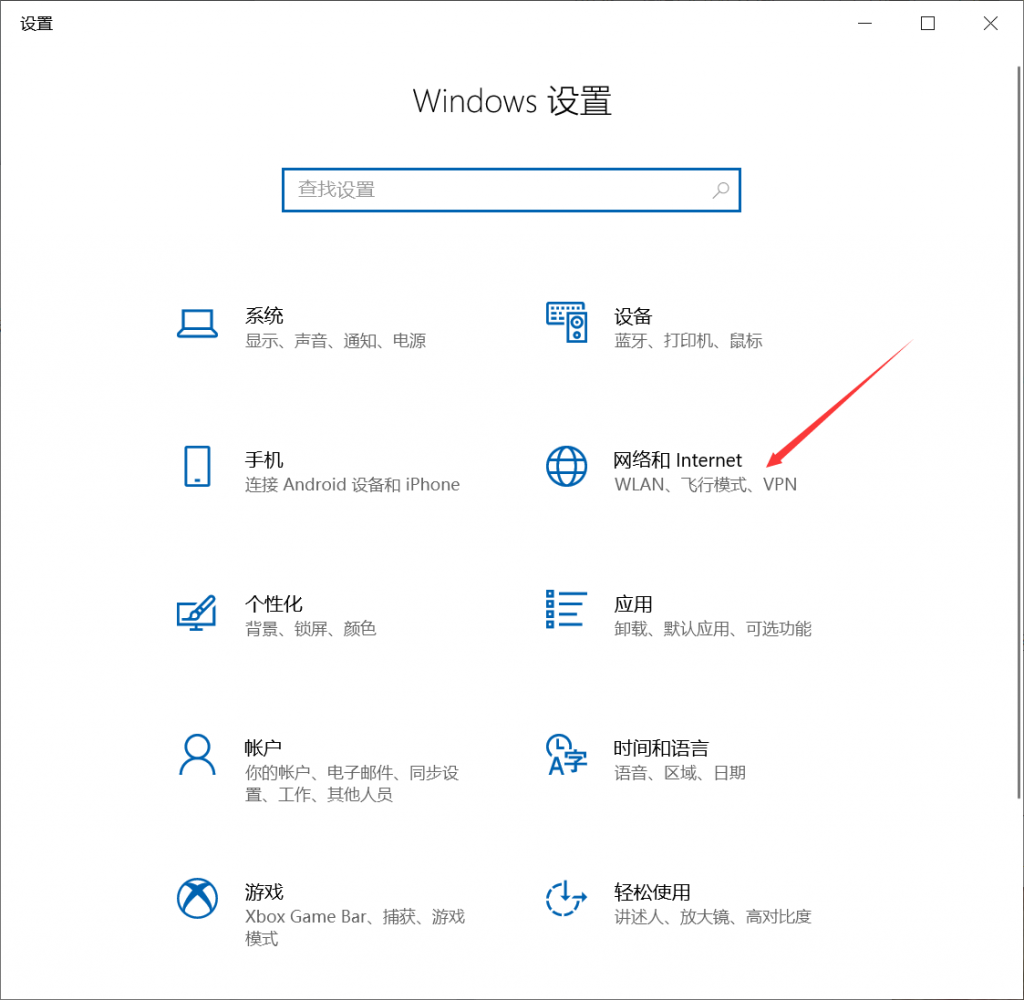
网络和 Internet
检查网络状态是否为专用网络:
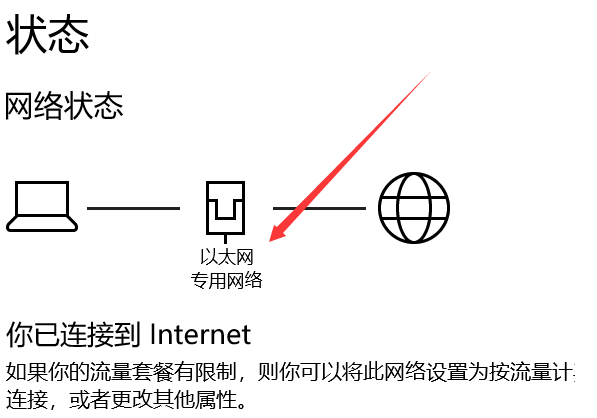
如果网络为公用网络,需要点击属性按钮。
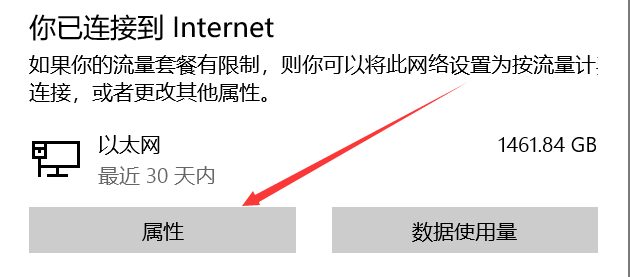
将其修改为专用网络
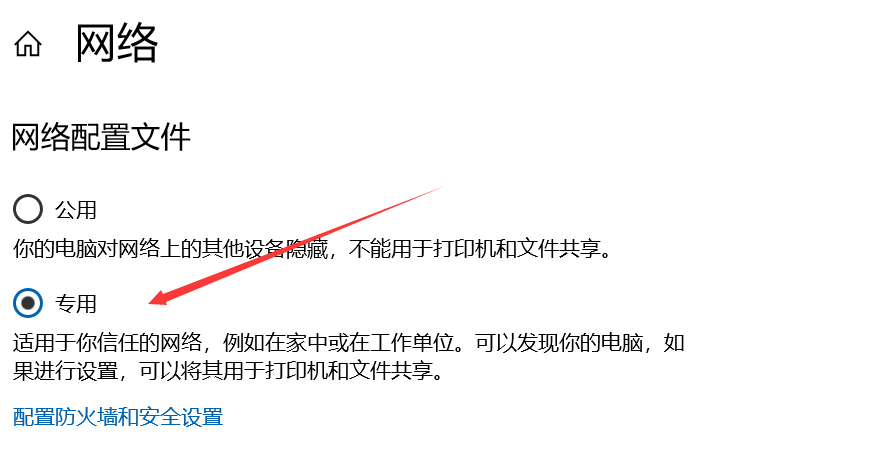
专用网络
二。 修改 Windows 服务以支持 upnp
如果没有打开upnp功能,则无法让其它网络设备探知 dlna 投屏设备的存在,要让PC在下载或播放在线视频时支持UPnP功能,首先要确保路由器和系统都开启了对UPnP功能的支持。
点击“开始”按钮,搜索“服务”,打开服务程序:
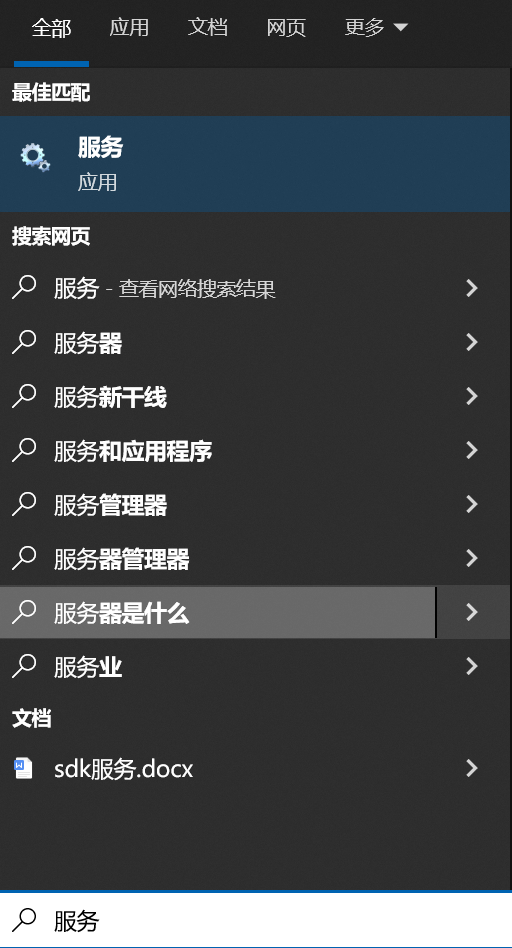
启用服务
在服务程序中找到Funtion Discovery Resource Publication、UPnP Device Host和SSDP Discovery Service这三项服务,分别将其设置为自动启动,方法是双击服务,在弹出的属性设置窗口中,将“启动类型”设置为“自动”后点击“应用”按钮,如果服务没有启动,则点击“启动”按钮。
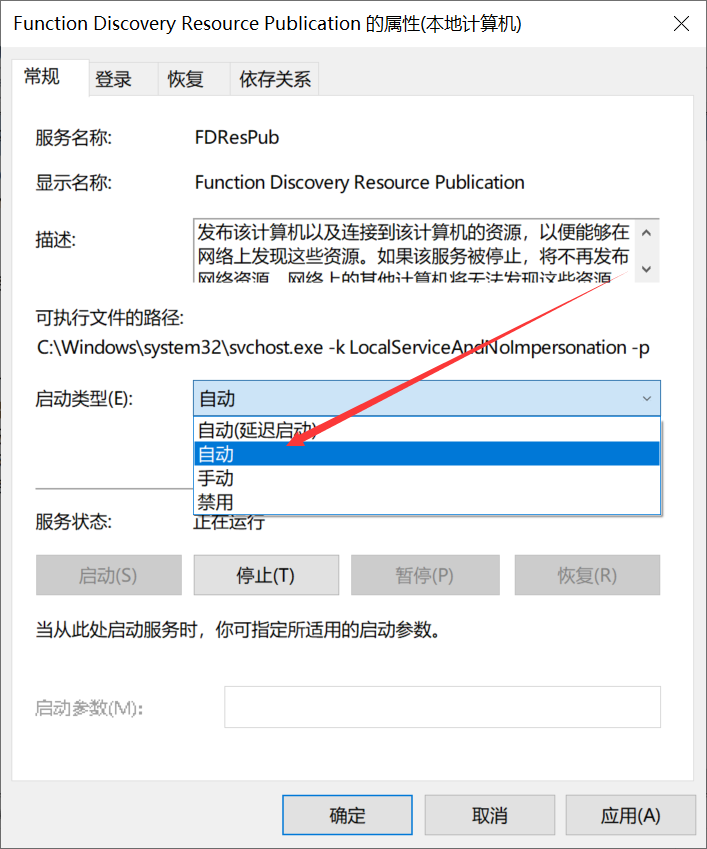
修改 Windows Media Player Network Sharing Service服务,设置为自动并启动服务,如果服务没有启动成功,点击“依存关系”,检查服务依存于哪些其它服务,并启动这些服务:
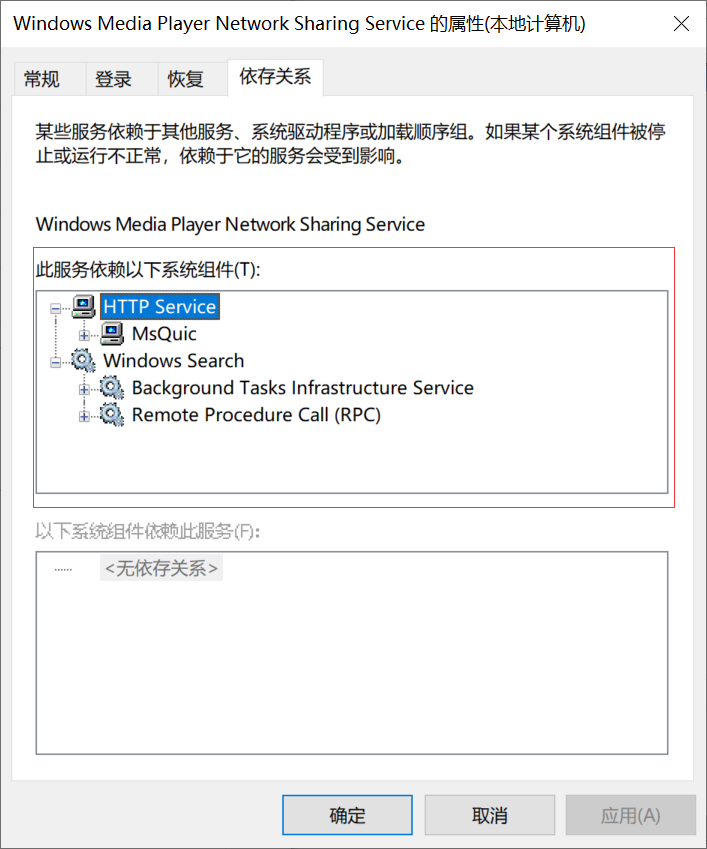
三。 修改共享设置
打开控制面板,找到网络和共享中心。
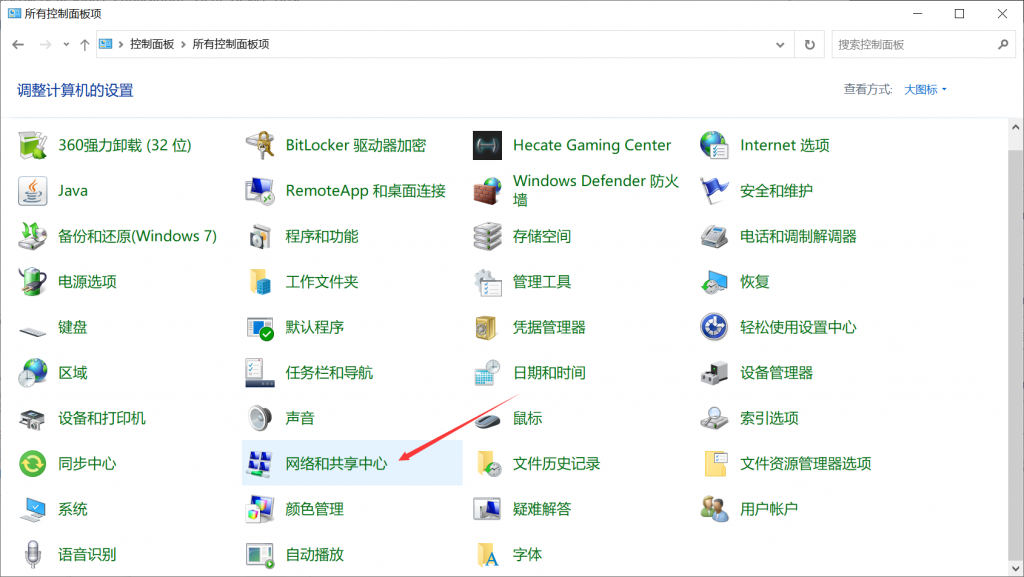
点击“更改高级共享设置”:

确定“网络发现”中背选中的是“启用网络发现”,并且“启用网络链接设备的自动设置”是打开状态:
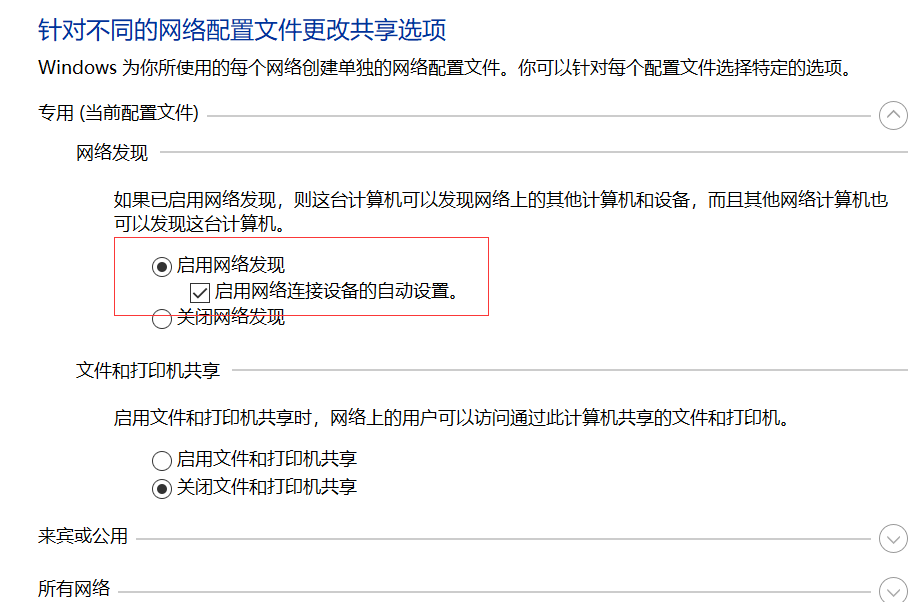
接着点击“所有网络”
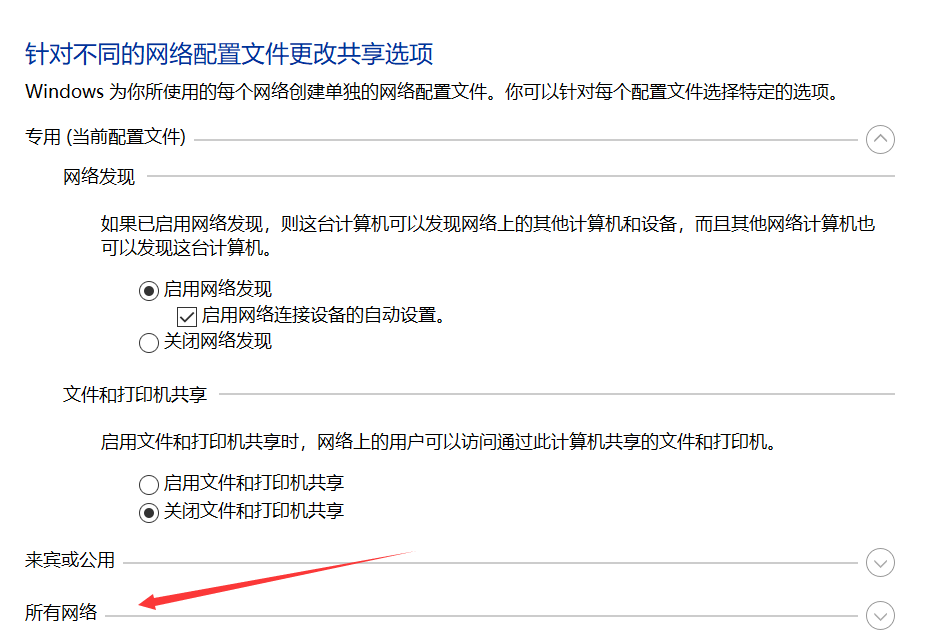
更改“密码保护的共享”为“无密码保护的共享”或“关闭密码保护共享”。
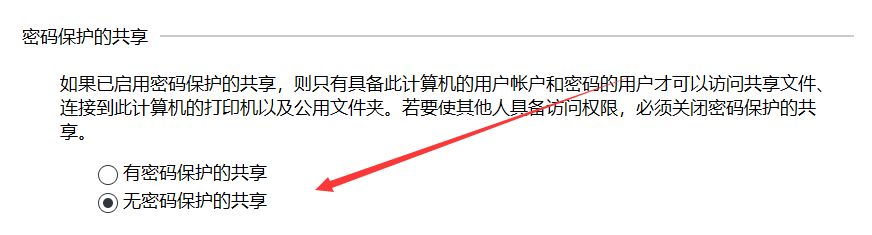
四。 启用媒体流
在网络和共享中心,打开“媒体流式处理选项”。
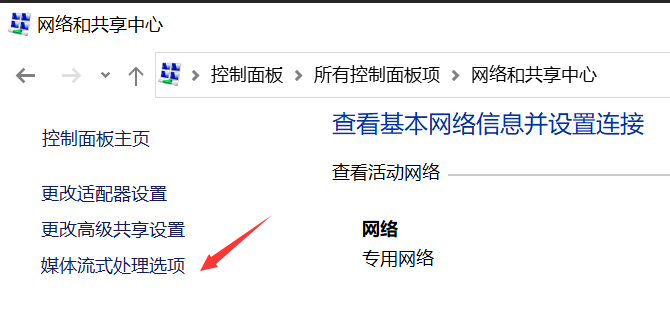
点击“启用媒体流”
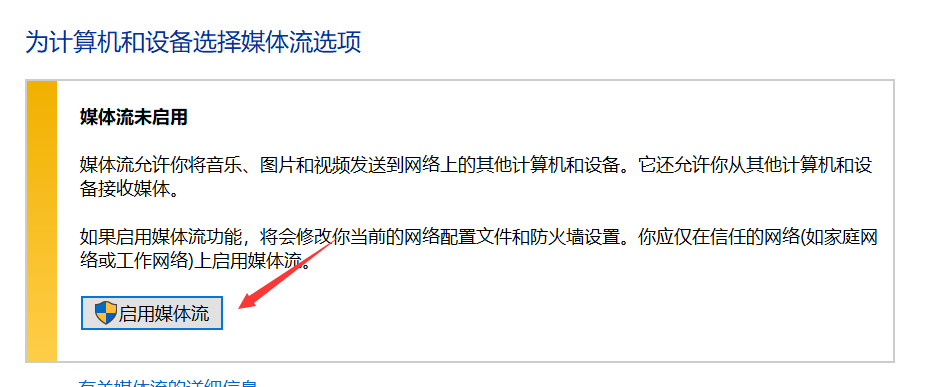
启用后,其它设备将能访问本机上的共享媒体,从而可以使用dlna服务将本机上的媒体投屏到其它设备上。
五。 路由器的设置
检查路由器的设置,一般在高级设置或转发规则里,如果有upnp的设置就将其打开。
系统下载排行榜71011xp
番茄花园 GHOST WIN7 SP1 X64 快速稳定版 V2017.03 (64位
2深度技术 GHOST WIN7 SP1 X64 稳定安全版 V2017.02(64位
3雨林木风 GHOST WIN7 SP1(32位)装机版 V2017.03
4深度技术 GHOST WIN7 SP1 X86 专业装机版 V2017.03(32位
5电脑公司 GHOST WIN7 SP1 X86 经典旗舰版 V2017.03(32位
6深度技术 GHOST WIN7 SP1 X86 稳定安全版 V2017.02
7深度技术 GHOST WIN7 SP1 X64 专业装机版 V2017.03(64位
8电脑公司 GHOST WIN7 SP1 X64 经典旗舰版 V2017.03(64位
9电脑公司 GHOST WIN7 SP1 X64 新春贺岁版 V2017.02(64位
10电脑公司 GHOST WIN7 SP1 X86 新春贺岁版 V2017.02(32位
win10系统下载 Win10 1607 精简安装版 LTSB长期服务版
2Win10专业工作站版最新镜像 V2022.06
3微软原版Win10 ISO镜像64位(win10纯净版)
4深度技术 Ghost Win10 64位 国庆特别版 V2021.10
5电脑公司Ghost Win10 64位装机版V2017.03
6雨晨 Win10 1703 15063.250 64位 极速精简版
7JUJUMAO Win8.1 Up3 X64 极速精简版v2019.11
8win10系统下载 稳安快 Win10 x64 极速精简版 V1.0
9lopatkin Win10专业精简版 V2022.05
10Win10 21H2 纯净版镜像 V2021
Win11PE网络纯净版 V2021
2风林火山 Ghost Win11 64位 专业正式版 V2021.10
3Win11官方纯净版 V2021
4Win11 23H2 25115 官方原版镜像 V2022.05
5新一代系统 JUJUMAO Win11专业版 64位 v2021.08
6雨林木风 Ghost Win11 64位 正式版 V2021.10
7微软MSDN原版Win11系统 V2021
8Win11 22000.282正式版镜像 V2021.10
9深度技术 Ghost Win11 64位 专业版 V2021.10
10微软Win11游戏系统 V2021.10
深度技术 GHOST XP SP3 电脑专用版 V2017.03
2深度技术 GGHOST XP SP3 电脑专用版 V2017.02
3Win7系统下载 PCOS技术Ghost WinXP SP3 2017 夏季装机版
4萝卜家园 GHOST XP SP3 万能装机版 V2017.03
5番茄花园 GHOST XP SP3 极速体验版 V2017.03
6雨林木风 GHOST XP SP3 官方旗舰版 V2017.03
7电脑公司 GHOST XP SP3 经典旗舰版 V2017.03
8雨林木风GHOST XP SP3完美纯净版【V201710】已激活
9萝卜家园 GHOST XP SP3 完美装机版 V2016.10
10雨林木风 GHOST XP SP3 精英装机版 V2017.04
热门教程
装机必备 更多+
重装工具





